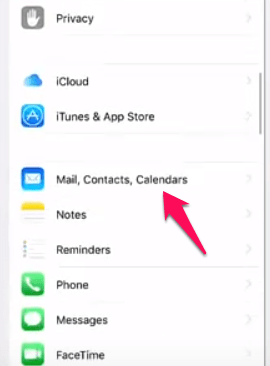L'iPhone ne peut pas vérifier l'identité du serveur - Comment y remédier
L'un des problèmes les plus courants affectant les utilisateurs d'iPhone est le problème de l'iPhone ne peut pas vérifier l'identité du serveur. En fait, ce problème a également été signalé sur d'autres appareils iOS.

Le problème en question affecte à la fois les types de compte POP3 et IMAP. Cependant, les utilisateurs dont les appareils exécutent Mac iOS 10.2x se sont le plus souvent plaints de ce problème iOS.
Étant donné que l'iPhone ne peut pas vérifier l'identité du serveur est un sujet si populaire parmi les utilisateurs qui préfèrent les produits Apple, nous avons décidé d'expliquer le problème et de vous aider à le résoudre.
Commençons par savoir pourquoi ce problème se produit en premier lieu.
Qu'est-ce que l'iPhone ne peut pas vérifier l'erreur d'identité du serveur ?
Chaque fois que vous souhaitez utiliser un certain service de messagerie, votre iPhone essaie de se connecter au serveur de ce fournisseur de messagerie. Ce processus implique la circulation de nombreuses données entre votre iPhone et le serveur. Le serveur lit les données de votre iPhone, les vérifie et les valide. Une fois ce processus terminé, un autre ensemble de données est renvoyé à votre iPhone.
Ces données peuvent être manipulées par un tiers (comme les cybercriminels) et vos informations sensibles pourraient être facilement exposées.

Étant donné que la connexion à un serveur est nécessaire mais représente toujours un risque, les serveurs ont intégré des certificats de sécurité que les iPhones et autres appareils peuvent lire. Alors, comment ça marche ?
En termes simples, votre iPhone demandera le certificat SSL du serveur chaque fois qu'il essaiera de s'y connecter. Le serveur répondra alors en envoyant le certificat à votre iPhone pour validation. Votre iPhone vérifiera essentiellement si le certificat est fiable ou non. Il passera également par les détails de votre compte et verra si tout correspond. Tout cela se passe en arrière-plan.
Si votre iPhone détermine que le certificat a expiré, ne correspond pas au nom de domaine ou qu'il n'a pas été signé par une entreprise de confiance, il le jettera et rompra la connexion.
Une fois la connexion entre le serveur et votre iPhone interrompue, vous verrez l'erreur iPhone Cannot Verify Server Identity s'afficher sur votre écran.
Bien que la lecture des certificats ait été mise en œuvre pour des raisons de sécurité, ce processus peut parfois commettre une erreur et afficher l'erreur même si tout va bien.
Cette erreur se produit le plus souvent lorsque :
- Vous avez changé de compte.
- Vous avez créé un nouveau compte sur votre appareil iPhone.
- Le serveur a changé son certificat ou le certificat a expiré.
Comment pouvez-vous résoudre ce problème sur votre iPhone ?
Il existe quelques correctifs qui peuvent résoudre ce problème. Cependant, parfois, les développeurs du côté du serveur doivent faire leur « magie » dans les coulisses pour aider les utilisateurs à se connecter. Nous verrons ce que vous, en tant qu'utilisateur d'iPhone, pouvez faire.
Recréez votre compte de messagerie iPhone
La suggestion la plus courante provenant directement des développeurs d'Apple est de supprimer complètement votre compte de messagerie iPhone et de le remplacer par un nouveau. Voici comment procéder :
- Connectez-vous à votre appareil iPhone.
- Accédez aux paramètres de votre iPhone.
- Appuyez sur l'option Courrier.
- Sélectionnez Comptes. Cela affichera tous les comptes que vous avez stockés sur votre appareil iPhone.
- Appuyez sur le compte que vous souhaitez supprimer.
- Faites glisser cette fenêtre vers le haut et vous serez invité avec des options supplémentaires que vous pouvez utiliser.
- Appuyez sur le bouton Supprimer le compte en bas de l'écran. Ce bouton est généralement rouge.
- Après avoir appuyé sur le bouton Supprimer le compte, iOS vous demandera de confirmer votre décision. Appuyez sur Confirmer.
C'est tout quand il s'agit de supprimer un compte de messagerie iPhone. Maintenant, il est temps d'en créer et d'en ajouter un nouveau. Les étapes suivantes vous montreront comment procéder.
- Accédez aux paramètres de votre iPhone.
- Recherchez l'icône Mail, Contacts, Calendriers et appuyez dessus.
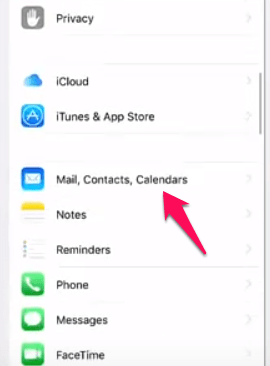
- Appuyez sur Ajouter un compte. Cette fonctionnalité se trouve dans la section Comptes.
- Sélectionnez Autre.
- Après cela, vous pourrez voir l'option Ajouter un compte de messagerie. Appuyez dessus pour continuer.
- Une nouvelle fenêtre apparaîtra où vous devrez entrer les informations demandées. Cela inclut votre adresse e-mail, votre mot de passe, etc.
- Saisissez les paramètres du serveur de messagerie entrant et sortant.
- Une fois que tout a été vérifié, vous remarquerez les options Annuler ou Enregistrer en haut de l'écran. Appuyez sur Enregistrer pour ajouter votre nouveau compte iPhone.
Puisque vous avez rencontré l'erreur actuelle, cela signifie que votre téléphone utilise SSL avec votre compte iPhone. Pour cette raison, vous devez être prudent lorsque vous choisissez les ports pour le serveur entrant et sortant.
Notre suggestion est d'utiliser les ports sécurisés suivants :
Port du serveur sortant pour IMAP et POP : 465 (numéro de port)
Serveur entrant pour IMAP : 993 (numéro de port)
Port du serveur entrant pour POP3 : 995 (numéro de port)
Cette méthode résout généralement le problème.
Désactiver SSL dans votre compte de messagerie iPhone
Comme nous l'avons déjà mentionné, la raison pour laquelle vous obtenez ce message d'erreur est que votre iPhone utilise SSL. Bien qu'il existe une option qui vous permet de désactiver SSL, ce n'est pas recommandé. Néanmoins, si vous souhaitez continuer, voici ce que vous devez faire :
- Connectez-vous à votre appareil iPhone.
- Accédez à son menu Paramètres.
- Appuyez sur Courrier.
- Sélectionnez Comptes.
- Appuyez sur votre compte de messagerie pour le sélectionner.
- Appuyez à nouveau sur l'étiquette de votre compte.
- Sélectionnez Avancé.
- Localisez le curseur Utiliser SSL et appuyez dessus. Le curseur doit être vert avant d'appuyer.
- Appuyez sur Compte, situé dans le coin supérieur droit de votre écran.
- Appuyez sur Terminé pour terminer.
Ajout aux certificats de confiance
Jetez un œil à la fenêtre d'erreur que vous recevez. Si vous remarquez le bouton Détails, vous devriez pouvoir marquer manuellement ce certificat comme étant de confiance.
Pour ce faire, appuyez sur le bouton Détails, puis sélectionnez Confiance.
Testez-le et éliminez cette erreur
Vous en savez maintenant plus sur ce message d'erreur courant de l'iPhone. Vous savez pourquoi cela se produit et ce que vous pouvez faire pour le résoudre. Testez les méthodes que nous avons expliquées dans cet article et voyez si l'une d'entre elles vous aide à résoudre le problème.
Avez-vous peut-être une méthode alternative qui peut faire l'affaire? Partagez-le avec la communauté TechJunkie dans les commentaires ci-dessous.